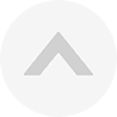今天夯大力为大家带来的是“兔玩电竞”分享的绝多种游戏设置优化教程,包含STEAM设置、图像设置以及控制设置优化教程,希望对大家有所帮助!
一、STEAM设置

在图中红框处可以打开steam的设置面板
1. 在游戏内显示帧率,和关闭shift+Tab的快捷键(方便跑步时可以开背包)

图中把“在游戏中启用steam界面”的勾取消掉就可以了,也可以自己设置一个不会发生冲突的键位。帧率的显示也可以根据自己的喜好显示在屏幕的四个角,另外建议勾选高对比度颜色,不然看不清楚显示的帧率。
2. 修改游戏下载区,有的时候遇到更新会卡住,重启steam能重新下一段又卡住的情况,可以尝试更改下载区来流畅下载。

二、图像设置
1. 使用N卡并安装了GeForce Experience的玩家可以打开精彩时刻自动录制。可以自动录制击杀、死亡以及吃鸡回放,同时对显卡占用极少,强烈推荐。

2. 第一人称视角视野和亮度。
亮度的调整完全根据个人喜好调整,但是沙漠地图不建议调太高,伤眼睛。另外在雾天(如果有一天能回归)把亮度调低可以提高视力。

FOV(第一人称视角范围)的调整有利有弊,调大以后能从更大的范围发现敌人,但是目标的大小会变小,一倍镜开镜时的放大倍数也会降低,依喜好调整。

3. 屏幕比例(渲染倍数),最影响显示效果和帧率的设置。

屏幕比例的数值决定了你的显卡实际渲染输出的像素,例如你游戏分辨率是1920*1080时,屏幕比例如果是100那你就输出了1920*1080的画面,如果屏幕比例只有80时,则只能输出1536*864的画面,会立刻变得模糊不堪。
对于电脑配置较差,又想流畅游戏的玩家来说,调低该选项能立刻调高帧率。而电脑配置较高的玩家调高可以获得更加清晰的画面。
(详细的画面设置在这里不做详细介绍,但是除了可视距离,最好都不要调高)
4. 垂直同步和运动模糊

垂直同步是一种让显示器延迟输入画面等待显卡渲染,以消除画面撕裂的技术,开启后能显著减少画面撕裂,但是会引入极高的画面延迟。对于任何FPS游戏来说,都强烈建议关闭垂直同步,除非真的发生了不能忍受的画面撕裂。第一次关闭垂直同步可能会感觉到对枪水平的急剧提高。
运动模糊是让运动的景物变得模糊,让画面更加真实,但是会提高显卡负担,并让你在高速运动中更难发现敌人,不是硬核写实派玩家不建议开启该选项。
三、控制设置
1. 翻越和跳跃键分离设置

将翻越键单独设置可以让很多地方能够一次性翻越,不会傻傻的原地跳一下(比如说原来沙漠出生点的单杠),所以单独设置翻越键强烈建议!还有就是单独跳跃键能够让你在矮墙后面想进行跳喷操作的时候翻了过去然后被轻易击杀。这里建议将翻越键设置为T,跳跃还是空格。
2. 肩射和开镜分离设置

红框中三个选项,分别是:系统默认设置即鼠标右键控制两个操作、肩射操作、开镜操作。这个设置除了个人习惯的影响,还有很重要的就是如果将按键分离设置或者干脆只设置开镜,开镜的速度会加快很多,射击手感好很多。

从动图中可以看到,取消肩射以后开镜速度明显快了很多,而且少了一个先放大再开镜的多余过程。这是因为游戏程序本身并不能直接分辨按一下和按住,而是以按下和松开两个触发来控制,因此从你按下右键开始游戏就开始播放肩射动画,然后在一个较短的时间内你松开了右键的话,就会判断为开镜,并播放动画。
也就是说默认设置是在检测到你松开右键后开镜,取消肩射后是在按下右键后开镜,开镜速度高下立判。因此建议红框中的三个设置,第一个空着,第二个设置成鼠标侧键或干脆取消,第三个设置为鼠标右键。
3. 侧身交换设置

游戏中默认的侧身设置是按照左右的习惯设置的,但是这实际上非常不利于游戏中使用,因为通常情况下,是用是指控制向右走和右倾,无名指控制向左走和左倾,中指控制前进和后退。这样子当你想要侧身往掩体外面走的时候就要用中指去控制侧身,又失去了前后的移动能力。建议将QE键调换,这样当你要向掩体外侧身走的时候(以向右为例)可以用是指控制D,无名指按住Q,中指随时控制前后,这样即使当你想要回到掩体的话也只需要松开Q然后按A就可以了,并没有产生多余的操作,毕竟回到掩体的时候本来就是要取消侧身的。
4. 归零点设置

对于部分玩家来说,归零点设置本身就是多余功能,他们更喜欢用靠经验抬枪口的方式来打远距离目标,如果你本身比较擅长判断与目标距离,建议利用好归零点的设置,这样可以极大提升远程狙击时的首发命中率。系统默认设置的按键是上下翻页键,这两个按键距离无论是左手还是右手都非常远,这意味着如果你想调整归零点必须要长时间的放弃一部分操作,这是十分不划算的,也是令很多人选择抬枪口的原因。建议将快捷键设置在鼠标侧键上,操作起来十分方便。
5. 绷带快捷键设置

绷带从加快了回血速度以后成为了非常重要的恢复品,尤其是在激烈的交战间隙打绷带可以提高胜利的可能性,合理的利用每个从掩体中转移的间隙打绷带可以在巷战中发挥巨大作用,但是这些情况下打开背包使用绷带会让你没办法观察敌人动向,而按9键使用绷带,又要抛弃机动性,所以强烈建议把绷带快捷键设置为键盘左上角的~键(Tab键上方)这样你与敌人缠斗的胜率会大幅提高,同时坐在车上打绷带也会变得很简单。
6. 载具座位设置

载具是绝地求生的重要组成部分,而快速的上车后走人又十分重要,建议将载具座位的第二快捷键设置为F1~F5这样你需要上车开车的时候可以按了F后立刻按一下F1坐到驾驶位(小伙伴们从来抢不到司机的位置),在车上需要交换座位的时候也会更加方便。
7. 地图快捷键设置

在绝地求生这样一款游戏中,看地图的频率是很高的,跳伞时,跑毒中,开车中,这些情况下都是需要经常打开地图的,如果要按M键打开地图,往往要使用食指或者大拇指,无论哪种情况都会严重的影响正常的行进与转向,这是十分不划算的,尤其是在热门地区跳伞的过程中,很容易错过最好的时机。强烈建议将第二快捷键设置成鼠标中键。
8. 游戏界面设置

物品栏角色渲染选项,建议电脑性能较差的玩家关闭,会加快打开背包的速度,而背包中间显示的人物角色本来也不是很重要。而装备武器HUD则强烈建议开启,可以方便的显示有没有装备头盔防弹衣及其耐久度,还有主副武器是否装好子弹,可以说是必不可少的了。
9. 按住与切换设置

这些设置会决定一个选项是按住才能起效果还是按一下切换一次状态,大部分设置不建议更改,地图抖动按键方式可根据喜欢更改,主要取决于之前经常玩的是什么游戏。另外,最后两个选项交换设置可以实现按住右键开镜,单击右键肩射。
至此,所有的进阶设置就已经分析完毕了,最后总结一下笔者强烈建议修改的设置,也是笔者每次去网吧都会第一时间修改的设置:垂直同步、绷带快捷键、地图快捷键、载具座位快捷键和物品栏角色渲染。希望每个人都能从这篇文章中找到最适合自己的设置。